苹果作为世界知名的科技品牌,其品质和创新一直以来备受赞誉。无论是苹果的硬件设备还是软件功能,都给用户带来了极致的体验。苹果到底怎么样?又如何录制屏幕呢?让我们一起来探索一下。
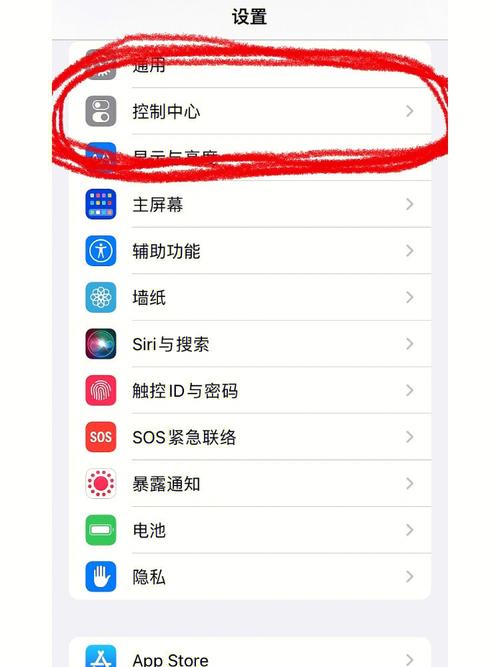
苹果的卓越品质
苹果的卓越品质是众所周知的。从外观设计到内部构造,苹果始终追求极致的工艺和材质。无论是iPhone、iPad还是MacBook,都采用了高品质的材料,打造出精致、耐用的产品。苹果的产品不仅具有出色的外观,更重要的是其性能表现出色。苹果的处理器、摄像头、显示屏等都经过精心调试和优化,为用户提供流畅、高清的使用体验。苹果的软件生态系统也是其品质的一大亮点。iOS、iPadOS和macOS等操作系统都经过严格的测试和优化,保证了系统的稳定性和安全性。苹果的品质不仅仅体现在产品上,还体现在售后服务上。苹果提供的一年质保和优秀的售后服务,让用户购买苹果产品更加放心。
苹果的屏幕录制功能
苹果的屏幕录制功能是一项非常实用的功能,可以帮助用户记录屏幕上的操作或者制作教学视频。苹果的屏幕录制功能可以在iPhone、iPad和Mac上使用,操作简单方便。
在iPhone和iPad上,您可以通过以下步骤录制屏幕:
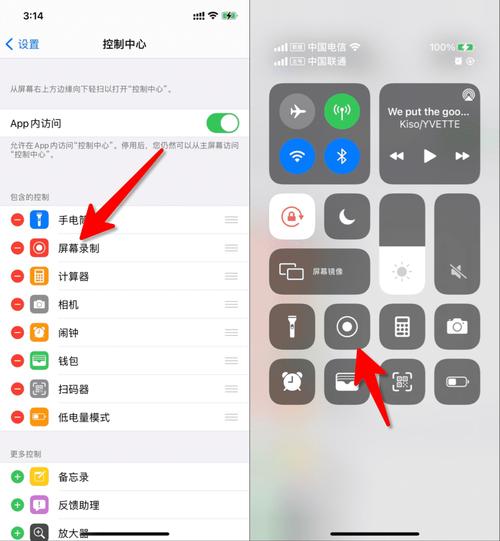
1. 打开“设置”应用程序。
2. 点击“控制中心”。
3. 点击“自定义控件”。
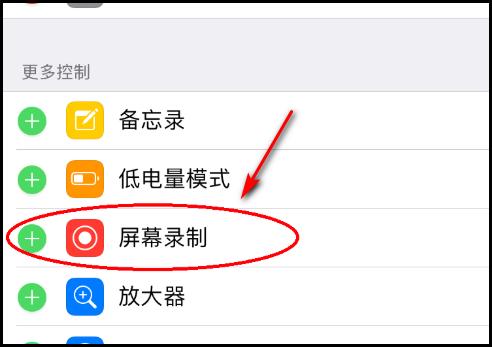
4. 在“更多控件”部分找到“屏幕录制”,点击“+”添加到“控制中心”。
5. 滑动iPhone或iPad底部边缘,打开“控制中心”。
6. 点击屏幕录制按钮(一个圆圈内有一个圆点)开始录制屏幕。
7. 录制完成后,再次点击屏幕录制按钮停止录制。
在Mac上,您可以通过以下步骤录制屏幕:
1. 打开“QuickTime Player”应用程序。
2. 点击屏幕顶部的“文件”菜单。
3. 选择“新建屏幕录制”。
4. 在屏幕录制控制栏中点击红色的“录制”按钮开始录制屏幕。
5. 录制完成后,点击屏幕顶部的“停止”按钮停止录制。
无论是在iPhone、iPad还是Mac上录制屏幕,您都可以选择录制整个屏幕或者指定的区域。录制完成后,您可以通过保存或分享功能将录制的视频保存到相册或者发送给朋友。
苹果以其卓越的品质和创新的屏幕录制功能,赢得了广大用户的喜爱和信赖。苹果的产品不仅具有出色的外观和性能,还提供了便捷实用的屏幕录制功能,满足用户的多样化需求。如果您还没有体验过苹果的产品和屏幕录制功能,不妨一试,相信您会被苹果的品质和功能所深深吸引。









